MS Word, Biçim Boyacısı adı verilen temiz bir araca sahiptir. Herhangi bir metni seçmenizi ve formatını kopyalamanızı sağlar. Daha sonra sadece üzerine tıklayarak başka bir metne uygulayabilirsiniz. İnanılmaz derecede faydalıdır ancak formatı manuel olarak bulmanız ve uygulamanız gerekir. Uygulamanız gereken biçim değişikliği, bir kelimenin tüm örneklerine yönelikse, örneğin NASA adının tüm örneklerini bir belgede kalın yapmak istiyorsanız, bunu yapmanın çok daha hızlı bir yolu vardır.
Bul ve değiştir özelliği, bir cümleyi veya kelimeyi biçimlendirmek için kullanılabilir. İşte nasıl çalışıyor.
Bir Kelimeye Biçimlendirme Uygula
MS Word belgesini açın ve Giriş şeridinde, Değiştir düğmesine tıklayın.

Bu, Bul ve Değiştir iletişim kutusunu açacaktır. Ek seçenekleri ortaya çıkarmak için Diğer düğmesine tıklayın. İlk önce, "Eşleşme durumu" nu ve "Yalnızca tam kelimeleri bul" seçeneklerini işaretleyin. Bu, kelimenin tam örneğinin seçildiğinden emin olmanızı sağlar.
Sonra, en alta bakın ve Format etiketli bir açılır pencere göreceksiniz. Tıklayın ve açılır menüden Yazı Tipi'ni seçin.
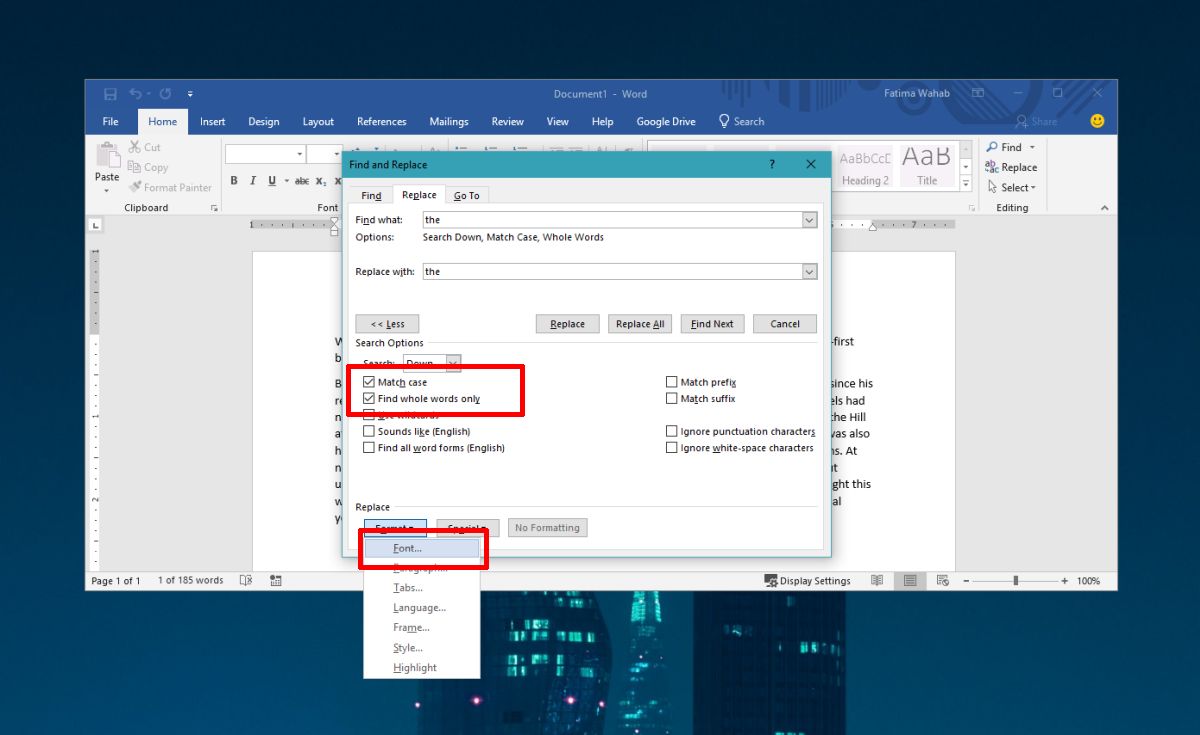
Fontu Değiştir adında bir pencere açılacaktır. Font sekmesine gidin ve çeşitli format alanlarından, değiştirdiğiniz kelimeyi nasıl formatlamak istediğinizi seçin. Yazı tipini, yazı tipi stilini, boyutunu, rengini ve daha fazlasını değiştirebilirsiniz. Tamam'ı ve sonra sözcüğü biçimlendirilmiş sürümüyle değiştirmek için Bul ve değiştir penceresinde Tümünü değiştir'i tıklatın.
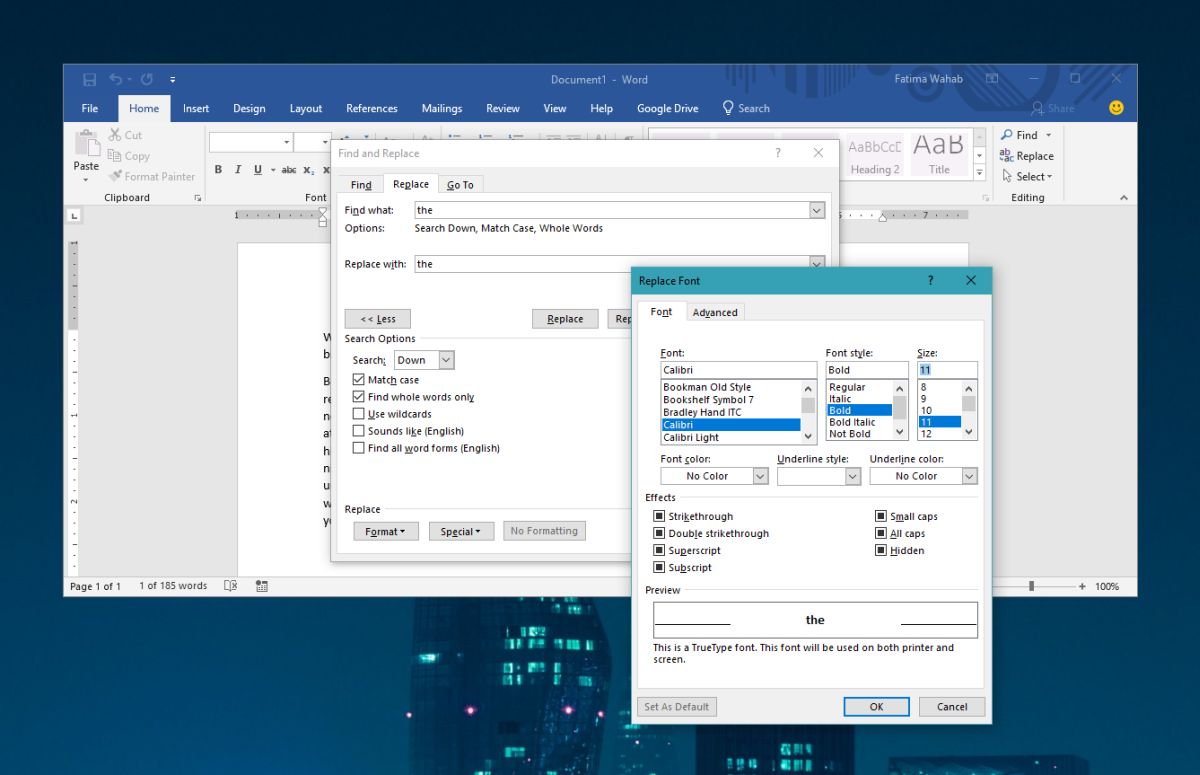
Bu kelimeler için en iyisidir ancak yinelenen ifadelere de uygulanabilir. Yine de birbirinden farklı olan metne biçimlendirme uygulamanız gerekiyorsa, biçim ressamını kullanmak en iyisidir.
Biçim boyacısı
Format ressamını kullanmak için önce yapmanız gerekenlerbiçimini kopyalamak istediğiniz kelimeyi, cümleyi, başlığı veya paragrafı seçin. Ardından format boyacısı düğmesine çift tıklayın. Yapıştır düğmesinin yanındaki Pano araç kutusundadır.

Düğmeye çift tıkladığınızda imlecinizaynı boya fırçası simgesinin yanında görünecek şekilde değişir. Ardından, formatlamayı uygulamak istediğiniz kelimeyi veya paragrafı veya başlığı tıklayın. Bazen yalnızca bir paragrafın içine tıklamak yeterli olabilir, ancak biçimlendirmeyi uygulamak istediğiniz metni seçmek en iyisidir.
İşiniz bittiğinde, özelliği kapatmak için format ressamı düğmesine tekrar tıklamanız yeterlidir veya Escape tuşuna dokunabilirsiniz.













Yorumlar